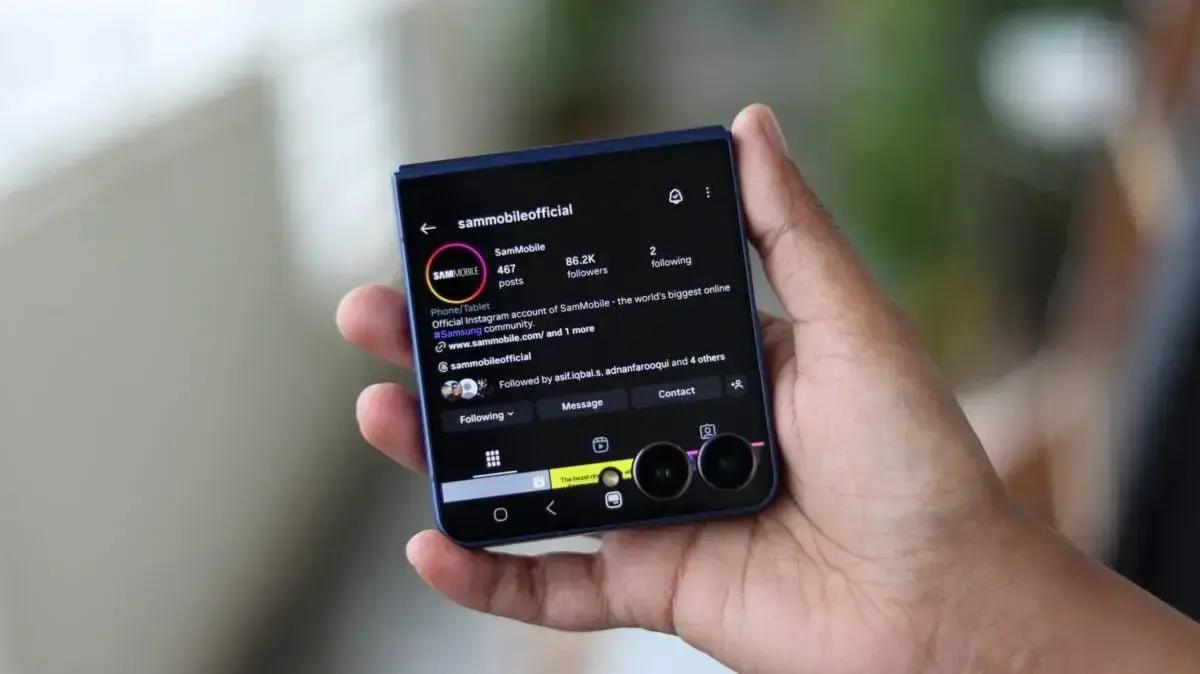▲
- O Galaxy Z Flip 7 possui uma tela externa maior, bateria ampliada e recursos ocultos que ampliam sua funcionalidade.
- Você pode aproveitar a conectividade com Samsung DeX para usar o Flip 7 como um computador portátil em diferentes cenários.
- Os recursos incluem gravação de vídeo no formato Log, ideal para quem deseja mais controle na edição de vídeos.
- A tela externa aprimorada permite usar aplicativos com ajuste de proporções, além de funções como Auto Zoom para fotos em Flex Mode.
O Galaxy Z Flip 7 chega com uma tela externa maior, de 4.1 polegadas, e uma bateria de maior capacidade, apresentando diversas melhorias. Contudo, além das características divulgadas, o aparelho esconde truques que podem deixá-lo ainda mais poderoso e interessante de usar. Estes são alguns dos recursos ocultos do Galaxy Z Flip 7 que você, como usuário do mais recente dobrável da Samsung, vai querer explorar para otimizar sua experiência diária.
Samsung DeX para uma Experiência de Desktop
Por anos, usuários de aparelhos Flip pediram pelo suporte ao Samsung DeX, e ele finalmente chegou com o Z Flip 7. Agora, é possível conectar o dispositivo a um monitor ou TV sem fio para uma experiência DeX mais completa. Se preferir, você também pode usar um cabo USB-C para HDMI ou USB-C para USB-C.
O melhor é que o aparelho não precisa ficar aberto enquanto estiver conectado ao DeX. Você pode dobrá-lo, e o sistema continuará funcionando normalmente. Isso transforma seu Flip em um companheiro de bolso, oferecendo uma interface de computador completa em qualquer lugar, tornando-o prático para quem precisa de produtividade em movimento.
Para começar a usar o DeX, basta abrir o painel de configurações rápidas do seu Flip 7. Deslize duas vezes para baixo a partir da borda superior da tela principal e pressione e segure o atalho para Wireless DeX. Esse processo simples permite iniciar a funcionalidade rapidamente e aproveitar todos os seus benefícios.
A flexibilidade de conexão, tanto com ou sem fio, expande as possibilidades de uso. Seja para apresentações rápidas, trabalhar em documentos ou apenas para assistir a um vídeo em uma tela maior, o DeX transforma seu smartphone em uma ferramenta mais versátil e funcional.
Gravação de Vídeo em Formato Log
A gravação de vídeo no formato Log, recurso antes visto na linha Galaxy S25, está disponível no Flip 7. Este modo permite capturar filmagens detalhadas com uma gama dinâmica ampla. Isso significa que os realces não estouram com facilidade e as sombras retêm mais detalhes. Esse recurso, já presente na linha Galaxy S25, oferece flexibilidade extra para edição de vídeo.
As imagens podem parecer um pouco sem graça logo após a gravação, mas isso é intencional. O formato Log proporciona muito mais liberdade na pós-produção para a correção de cores. Com ele, você pode criar tons cinematográficos ou harmonizar suas filmagens com as de câmeras profissionais.
Um aspecto interessante é a possibilidade de ativar a gravação Log diretamente pela tela externa do aparelho. Isso faz do Z Flip 7 uma ferramenta útil para criadores de conteúdo que buscam controle de nível profissional. É possível alcançar resultados de alta qualidade sem a necessidade de equipamentos adicionais.
A capacidade de gravar com este modo diretamente da tela externa torna o Z Flip 7 uma opção prática para criadores de conteúdo que buscam mais controle. Ele se transforma em uma câmera de bolso para produções que exigem um toque mais artístico e profissional na captação de imagens. A flexibilidade na edição de vídeo é um grande benefício.
Aplicativos Mais Inteligentes na Tela Externa
O Flip 7 oferece uma experiência aprimorada para usar aplicativos completos sem precisar abrir o aparelho, graças à sua tela externa de 4.1 polegadas. Embora a tela externa se curve ao redor das câmeras, o que pode bloquear a interface em alguns aplicativos, a Samsung oferece uma solução prática. Para uma experiência aprimorada, a Samsung oferece um ajuste de proporção para os aplicativos.
É possível forçar um aplicativo a usar toda a tela externa ou apenas a área acima das câmeras. Você também pode mudar para a orientação retrato em vários aplicativos. Isso torna o recurso bastante útil para quem busca flexibilidade no uso do smartphone.
A Samsung permite o uso de alguns aplicativos na tela externa através do menu Configurações » Recursos avançados » Labs » Aplicativos permitidos na tela externa. No entanto, é possível forçar qualquer aplicativo a rodar utilizando o aplicativo Good Lock da Samsung. Depois, ao usar um aplicativo, basta tocar no botão de proporção (localizado abaixo do flash LED) para alternar entre as diversas proporções e orientações. Além disso, a capacidade de aproveitar melhor os recursos da tela externa adiciona ainda mais valor ao aparelho.
Essa funcionalidade garante que você tenha controle total sobre como os aplicativos são exibidos na tela externa. Isso melhora a usabilidade e a adaptação a diferentes situações. A combinação da tela maior e essas opções de ajuste tornam o Flip 7 um dispositivo versátil para o dia a dia.
Auto Zoom para Fotos
O Galaxy Z Flip 7 inclui um recurso chamado Auto Zoom no aplicativo da câmera, útil quando o aparelho está aberto no Flex Mode. Quando essa opção está ativa, a câmera ajusta o nível de zoom de forma inteligente. Ela se baseia no número de pessoas na imagem. Se mais pessoas entram no enquadramento, a câmera afasta o zoom para incluí-las; se saem, ela aproxima o zoom para manter o foco no assunto principal.
Essa função é semelhante ao Auto Framing presente no modo de vídeo, que rastreia e centraliza automaticamente os objetos sem que você precise mover a câmera. A diferença principal é que o Auto Zoom aplica essa conveniência às fotos. Permite tirar fotos em grupo ou retratos individuais sem usar as mãos. Isso é ideal para momentos em que você não pode segurar o telefone, como em festas ou eventos.
O Auto Zoom é bastante útil para fotos usando a tela externa, como em configurações de tripé em festas ou selfies em grupo. Nesses casos, o Flip 7 pode ajustar o enquadramento sozinho, sem a necessidade de interação manual. É uma maneira de garantir que todos fiquem bem na foto sem esforço adicional.
No entanto, há uma limitação: o Auto Zoom só funciona ao abrir a câmera na tela externa e depois desdobrar o telefone para o Flex Mode. Não desdobre o aparelho além de 90 graus, pois isso alternaria a imagem para a tela interna e desativaria a tela externa. Embora o Auto Framing seja compatível com a tela interna para vídeos, ele não funciona para fotos nesse modo, mesmo com a opção de pré-visualização na tela externa ativada.
Este conteúdo foi auxiliado por Inteligência Artificial, mas escrito e revisado por um humano.
Via SamMobile